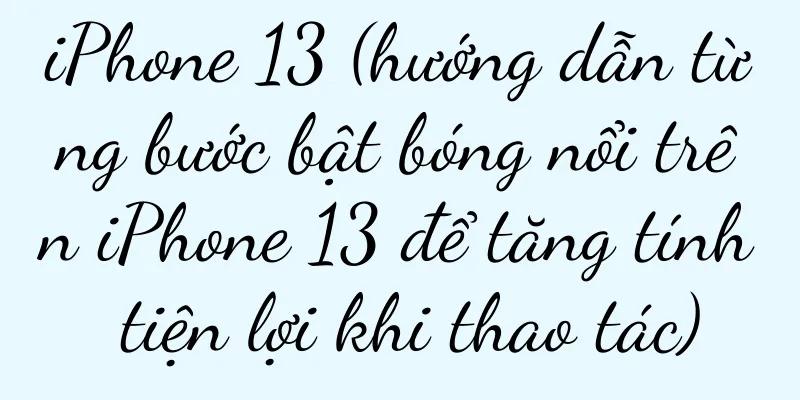Cách thêm hộp thư QQ bằng iPhone (để hộp thư QQ và iPhone của bạn đồng bộ hoàn hảo)

|
Trong xã hội hiện đại, điện thoại di động đã trở thành một phần không thể thiếu trong cuộc sống hàng ngày của chúng ta và email là một trong những công cụ giao tiếp thiết yếu trong công việc và cuộc sống. Bài viết này sẽ cung cấp cho bạn hướng dẫn dưới dạng hình ảnh và văn bản, hướng dẫn bạn cách thêm hộp thư QQ vào iPhone để đạt được sự đồng bộ hoàn hảo giữa hộp thư QQ và iPhone. 1. Chuẩn bị: Giữ kết nối mạng ổn định, đảm bảo iPhone của bạn được kết nối với Internet và đăng nhập vào tài khoản Apple ID của bạn. 2. Mở ứng dụng "Cài đặt": Tìm biểu tượng ứng dụng "Cài đặt" trên màn hình chính của iPhone và chạm để vào. 3. Chọn tùy chọn "Mật khẩu & Tài khoản": Trong giao diện "Cài đặt", trượt xuống để tìm tùy chọn "Mật khẩu & Tài khoản" và nhấp để vào. 4. Chọn tùy chọn "Thêm tài khoản": Trong giao diện "Mật khẩu & Tài khoản", cuộn xuống để tìm tùy chọn "Thêm tài khoản" và nhấp để vào. 5. Chọn tùy chọn "Khác": Trong giao diện "Thêm tài khoản", cuộn xuống để tìm tùy chọn "Khác" và nhấp để vào. 6. Chọn tùy chọn "Thêm tài khoản email": Trong giao diện "Khác", cuộn xuống để tìm tùy chọn "Thêm tài khoản email" và nhấp để vào. 7. Điền thông tin tài khoản email QQ: Trong giao diện "Thêm tài khoản email", nhập địa chỉ email QQ và mật khẩu của bạn, sau đó nhấp vào "Tiếp theo". 8. Chọn phương thức "IMAP" hoặc "POP": Tùy theo nhu cầu của bạn, hãy chọn sử dụng IMAP hoặc POP để nhận và gửi email, đồng thời điền thông tin máy chủ tương ứng. 9. Thêm mô tả: Thêm mô tả ngắn gọn cho tài khoản email QQ của bạn để dễ phân biệt hơn trên iPhone. 10. Nhấp vào nút "Lưu": Sau khi xác nhận thông tin bạn điền là chính xác, hãy nhấp vào nút "Lưu" ở góc trên bên phải để hoàn tất việc thêm tài khoản hộp thư QQ. 11. Kiểm tra cài đặt tài khoản: Quay lại giao diện "Mật khẩu và Tài khoản" và xác nhận rằng tài khoản email QQ bạn vừa thêm có hiển thị trong danh sách tài khoản không. 12. Thiết lập tùy chọn đồng bộ hóa email: Vào giao diện thiết lập tài khoản hộp thư QQ vừa thêm và thiết lập khoảng thời gian đồng bộ hóa email, có tự động tải xuống tệp đính kèm hay không và các tùy chọn khác theo nhu cầu cá nhân. 13. Kiểm tra đồng bộ hóa email: Gửi một email thử nghiệm đến hộp thư QQ của bạn, sau đó kiểm tra trên iPhone xem email đã được đồng bộ hóa thành công hay chưa. 14. Thêm tài khoản email khác: Nếu bạn có tài khoản email khác cần thêm vào iPhone, bạn có thể lặp lại các bước trên. 15. Hoàn tất thiết lập: Sau khi đã thêm tất cả tài khoản email, hãy quay lại màn hình chính của iPhone, mở ứng dụng "Mail" và bạn có thể bắt đầu sử dụng QQ Mail và đồng bộ hóa với các tài khoản email khác. Thông qua hướng dẫn bằng hình ảnh trong bài viết này, bạn đã biết cách thêm QQ Mail vào iPhone và đạt được sự đồng bộ hoàn hảo giữa QQ Mail và iPhone. Tôi hy vọng hướng dẫn này có thể giúp bạn sử dụng email thuận tiện hơn và cải thiện hiệu quả công việc và cuộc sống của bạn. Nếu bạn có thắc mắc khác, bạn luôn có thể tham khảo hướng dẫn chính thức của iPhone hoặc tìm kiếm hỗ trợ kỹ thuật có liên quan. Chúc bạn sử dụng vui vẻ! |
<<: Cách thiết lập MacBook Pro tự động tắt máy (thao tác đơn giản, để máy tính tắt máy thông minh)
Gợi ý
Giới thiệu chi tiết về Nokia N8 (hiểu rõ công dụng và lợi ích của Nokia N8)
Đây là điện thoại di động Nokia 4G và nhân vật chí...
Với thu nhập hàng tháng 5 triệu, ngôi sao Internet "đất" kiếm tiền một cách công khai
Những người nổi tiếng trên Internet nhanh chóng t...
Tôi đã bán phiếu giảm giá trà sữa trong phòng phát sóng trực tiếp và đã đạt được hàng triệu người theo dõi trong hai ngày và GMV đã vượt quá 25 triệu
Trong bối cảnh cạnh tranh ngày càng khốc liệt tro...
Cách mở và sửa đổi file cfg (trình duyệt file cfg)
Đây là những gì chúng ta thường gọi là định dạng. ...
Nguyên nhân và giải pháp khắc phục tình trạng nóng cả 2 bên tủ lạnh Rongsheng (Phân tích nguyên nhân chính và giải pháp khắc phục hiệu quả tình trạng nóng cả 2 bên tủ lạnh Rongsheng)
Nhưng đôi khi chúng ta sẽ thấy có một lượng nhiệt ...
Miếng dán màn hình Xiaomi Home có miễn phí không? (Giải mã dịch vụ dán phim Xiaomi Home Film và khám phá bí mật đằng sau dịch vụ miễn phí)
Ngày nay, điện thoại thông minh đã trở thành một p...
Bảng xếp hạng 10 điện thoại di động có điểm ảnh cao nhất năm 2018 (bảng xếp hạng điện thoại di động theo điểm ảnh)
Điểm ảnh của điện thoại di động cũng đang bắt đầu ...
Chi hàng ngàn tệ để hẹn hò với một "người đàn ông giấy", người đang tạo ra giấc mơ cho các cô gái 2D?
Tại sao người ta lại sẵn sàng chi hàng ngàn đô la...
Cấu hình đề xuất cho máy tính mạnh nhất giá 4.000 tệ
Trước Tết, đây cũng là vấn đề mà nhiều bạn của chú...
Khám phá ba phương pháp quay màn hình dễ sử dụng cho điện thoại OPPO (Giải thích chi tiết về các phương pháp quay màn hình điện thoại OPPO giúp bạn dễ dàng ghi lại những khoảnh khắc đẹp)
Trong thời đại mạng xã hội này, chúng ta thường mu...
Hướng dẫn vệ sinh ngăn kéo tủ lạnh (Dễ dàng thành thạo các kỹ thuật vệ sinh ngăn kéo tủ lạnh)
Tủ lạnh cần được vệ sinh vì những vấn đề như vi kh...
Với lượng người theo dõi tăng 2,93 triệu trong 30 ngày, Luckin Coffee và Mixue Ice City đã trở thành hố đen về lượng truy cập như thế nào?
Trong bối cảnh cạnh tranh khốc liệt hiện nay trên...
Tôi có thể tiếp tục in như thế nào khi máy in hết mực? (Phương pháp và kỹ thuật giải quyết tình trạng máy in hết mực)
Chúng ta nên làm gì vào lúc này? Khi sử dụng máy i...
Hệ thống dán nhãn của bạn có trống không? 3 mẹo này giải quyết những điểm khó khăn trong kinh doanh
Một hệ thống dán nhãn tốt là điều cần thiết cho c...
Cách sửa lỗi explorer.exe trong Windows 10 (Giải pháp trọn gói giúp bạn dễ dàng xử lý lỗi explorer.exe)
Nó gây bất tiện cho việc sử dụng bình thường của n...